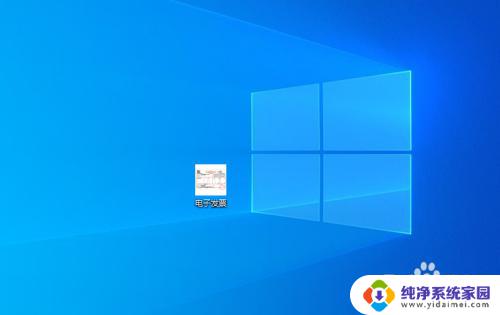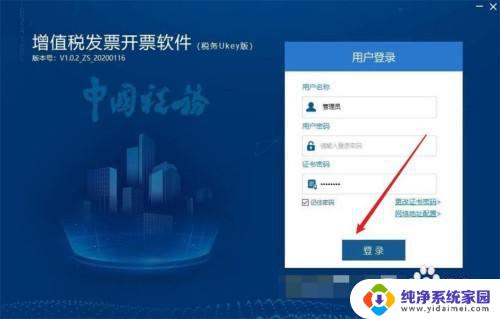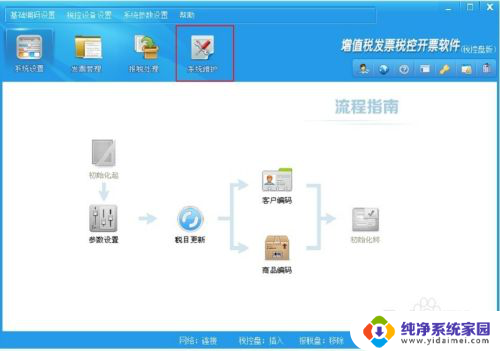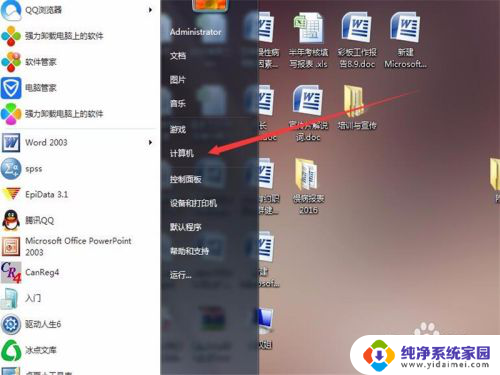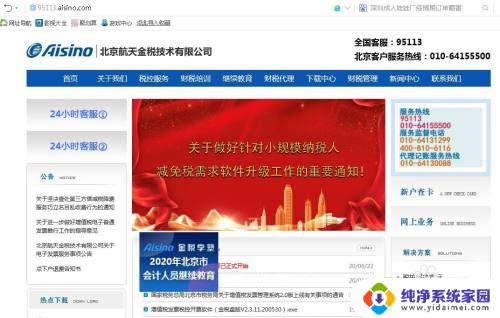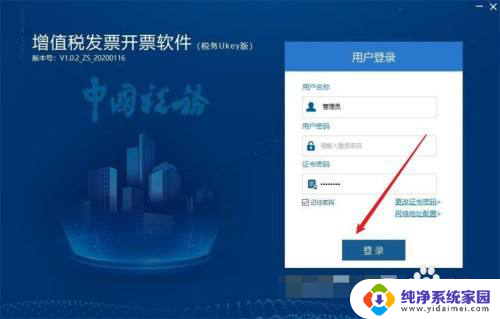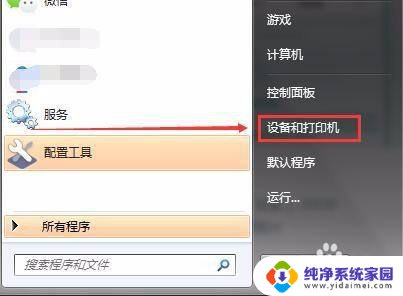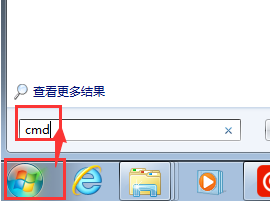电脑上打印发票流程 如何查询已打印的增值税发票
电脑上打印发票流程,如今随着电子化进程的不断推进,越来越多的企业将发票打印工作转移到了电脑上进行,这不仅提高了工作效率,还节约了纸张和人力成本。然而随之而来的问题是如何查询已打印的增值税发票。针对这个问题,我们可以采用以下几种方法来进行查询。
方法如下:
1.准备一台发票专门打印机,根据自己的需求选择不同的打印机。一般都从这几个方面来选择。第一打印机的稳定性和易操作性。第二 企业需要打印增值税票的多少来决定用什么样的打印机。第三,打印机的多功能性。比如是否还可以打印送货单,是要打印多联的送货单,还是单联的,或者最高7联的。第四,打印机的软件是否好安装,兼容多个系统,等等。选择一款好用的打印机在日后的实际操作中简直太重要了。一般都是那几个品牌,上网一搜就知道了。

2.选好打印机之后,要安装了。首先要在电脑里安装打印机的驱动,根据打印机的型号选择相对应的打印机驱动下载。一般来说,增值税票的打印都是选用windows7,8. 很少有windows10的。所以如果电脑系统版本太高,是装不了的,需要重新装一个windows系统。选7,8均可。因为版本太高,税务系统版本不兼容。很重要。
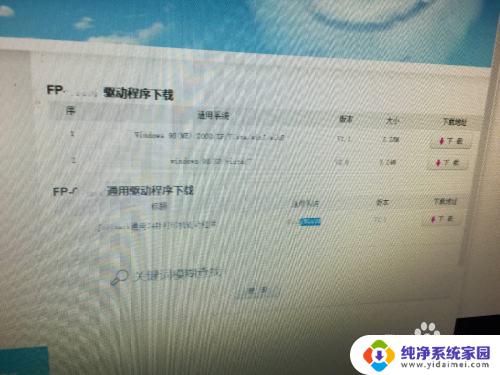
3.打印机驱动和电脑系统版本都安装好之后,安装硬件。把打印机连接电脑,一般都是用线连接的(这个都是一看就会的,不多说)。电脑需要联网。打印发票是一定需要电脑联网工作的,因为要进入税务系统里开票。


4.软件和硬件全部都安装好之后,在进入税务系统打印之前,要先用一张A4纸来打印测试。测试的目的1:看是否能够正常打印了,如果不能,就说明软件和硬件当中有没有安装好的。2:熟悉打印机及各个按键。以便后面打印发票时出现错误,因为发票一旦按下打印,不管好坏,那张发票都不能再用了。如果没打印好,就要作废的。比如打印机可以前后进纸,有开关控制。想前面进纸,开关要怎么拨,想后面进纸,开关又要怎样拨等。


5.登录税务系统进行开票。如何进入税务系统,我的经验里也有另一篇可以参考。进入之后,点击发票管理项下的发票填开项下的增值税专用发票填开。然后会跳出一个框,里面的内容要仔细看。有告知你开具发票的发票号,也就是你需要用它制定的发票号开具发票。找到这张发票号,然后放入进纸机。
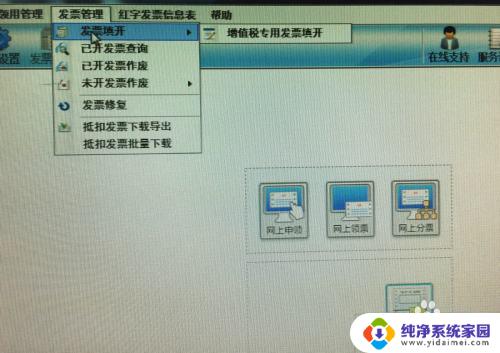
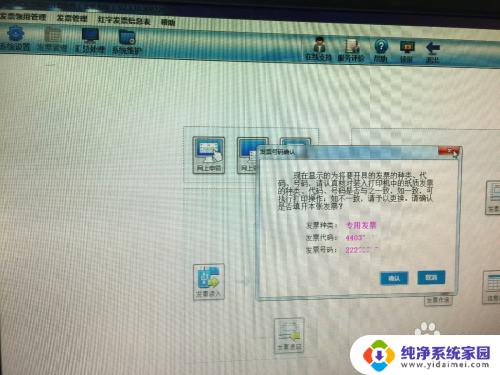
6.按照开具的发票内容如实填写,有几个内容需要注意。1,品名(如果有进项票,一定要把这个品名开具的和进项票一模一样的名字。税点,与客户约定的税点开具。如果开错了,只要点击打印,那张发票号的发票就已经存在了,不行的。就要作废。而且要在发票第一联写上作废两个字。然后重开一张发票。一定要在当月重开一张新的。过了当月,就需要开具红字发票,有点麻烦了。全部开好之后,打印出来,盖上发票专用章。留下第一联,2,3联寄给客户。作废发票全部留存,千万不要弄丢。
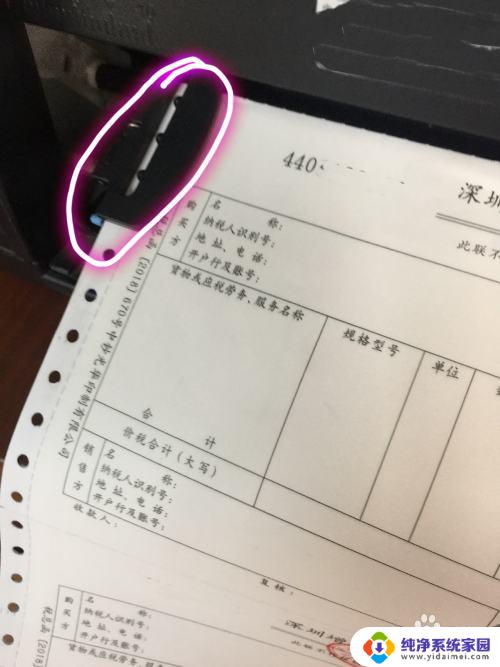

以上就是电脑上打印发票流程的全部内容,如果您需要的话,可以按照步骤进行操作,希望这对您有所帮助。